قبل از شروع آموزش فرض را بر این میگیریم که شما یک شبکهی وایرلس در خانه دارید (شبکهی کابلی به صورت خودکار متصل میشود) و میخواهید به محض روشن کردن سرور و کلاینت از ان استفاده کنید و درگیر کار با موس نشوید بخصوص که از سرور هم فاصله داشته باشید!
+ داشتن یک اینترنت ADSL یا Wireless ترجیحی است
در کامپیوتر سرور که سرویسدهندهی شما خواهد بود به سراغ Task Scheduler بروید (در منوی استارت) و یک Basic Task را آغاز کنید.

بعد از باز شدن Wizard و وارد کردن اسم Task در صفحهی دوم زمان اجرای Task را روی When I log on تنظیم کنید.
در صفحهی بعد گزینهی Start a program را انتخاب کرده و به صفحهی بعدی بروید.
برنامهای که قرار است اجرا شود فایل netsh.exe است که کنترل شبکهها را بر عهده دارد. این فایل در این آدرس قابل دسترسی است.
C:\Windows\System32\netsh.exeدر قسمت Add arguments خط زیر را وارد کنید (دستور اتصال به شبکه)
connect wlan name=Network Nameبه جای Network Name باید اسم شبکه را وارد کنید.حالا عین همین مراحل را در کامپیوتر یا کامپیوترهای کلاینت هم اجرا کنید تا این ارتباط اتوماتیک دو طرفه باشد.
ارتباط به اینترنت اتوماتیک
ارتباط به اینترنت از طریق Dialup را بهتر است که اتوماتیک نکنیم! اما اگر اتصالی مثل ADSL یا وایرلس دارید که از طریق کانکشن PPPOE به اینترنت وصل میشود میتوانید آنرا یا خیالی آسوده اتوماتیک کنید تا به محض روشن شدن دستگاه و بدون زحمت به اینترنت متصل شوید.
+ کانکشن اینترنت باید در کامپیوتر سرور و همچنین خاصیت Sharing آن فعال باشد.
ابتدا به تنظیمات کانکشن PPPOE خود مراجعه کنید و طبق عکس زیر تیک گزینهی Prompt for name and password را بردارید

حالا، یک میانبر (Shortcut) از کانکشن PPPOE خود درست کنید و به پوشهی Startup منتقل کنید تا در زمان روشن شدن دستگاه به صورت خودکار اجرا شود. از این پس احتیاجی به اتصال دستی ندارید.
برای اتوماتیک کردن بیشتر این کانکشن تعداد Redial های آن را روی 99 یعنی بالاترین حد ممکن قرار دهید و فاصلهی بین آنها را روی 1 ثانیه یعنی کمترین حد ممکن تنظیم کنید تا در صورت قطع شدن اتصال نهایت تلاش خود را انجام دهد.

تبریک! از این پس فقط دکمهی Power دستگاه را فشار دهید، شما یک WiFi Spot کاملا اتوماتیک و مدرن دارید، من که خیلی لذت میبرم، شما چطور؟
+ هرگز گذاشتن رمز روی شبکه را فراموش نکنید
دوست عزیز، به سایت علمی نخبگان جوان خوش آمدید
مشاهده این پیام به این معنی است که شما در سایت عضو نیستید، لطفا در صورت تمایل جهت عضویت در سایت علمی نخبگان جوان اینجا کلیک کنید.
توجه داشته باشید، در صورتی که عضو سایت نباشید نمی توانید از تمامی امکانات و خدمات سایت استفاده کنید.


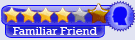




 پاسخ با نقل قول
پاسخ با نقل قول


علاقه مندی ها (Bookmarks)